Software de comprobación de errores de disco CheckDrive: solucione errores de disco duro en tiempo real
Cuando se trata de verificar errores en un disco duro, Microsoft ofrece la herramienta CHKDSK(CHKDSK Tool) que hace un gran trabajo. Sin embargo, si por alguna razón está buscando un software de verificación de errores de disco gratuito de terceros(free disk error checking software) , que proporcione una interfaz de usuario sencilla, pruebe CheckDrive de Abelsoft(CheckDrive) .

Supervise(Monitor) y corrija errores del disco duro(Hard) en tiempo real
CheckDrive, un software gratuito que puede comprobar el disco duro en busca de errores. Además de la verificación de errores, también ofrece datos de diagnóstico. Por ejemplo, en mi disco duro SMART , puedo ver Read Error Data , Spin up time, etc.
Justo antes de profundizar en la interfaz y las funciones, deberá activar la versión gratuita con una identificación de correo electrónico válida. Recibirá un correo electrónico con un enlace de activación. Una vez(Once) completada la activación, se desbloquearán todas las funciones gratuitas.
CheckDrive gratis para PC con Windows
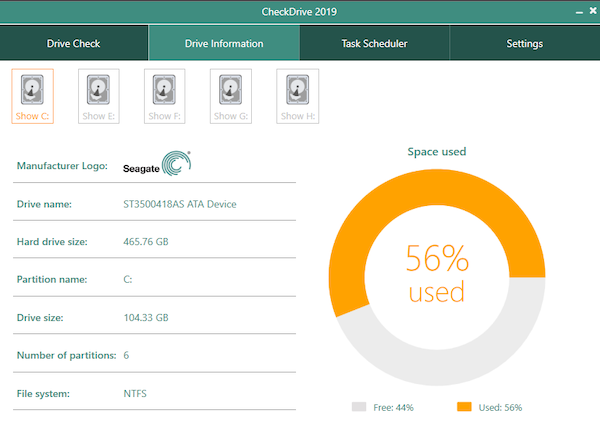
La interfaz de usuario ofrece cuatro secciones. Comprobación de conducción. (Drive Check.), Información de la unidad(Drive Information) , Programador de tareas(Task Scheduler) y Configuración(Settings) .
- Drive Check muestra todas las unidades y particiones en su computadora. Justo al lado está el resultado del último diagnóstico, seguido de la opción de exploración del disco.
- La información de la unidad muestra información sobre las particiones. Incluye el logotipo del fabricante(Manufacturer) , el nombre, el tamaño del disco duro, el tamaño de la unidad, etc.
- La configuración le permite buscar una nueva actualización, cambiar el idioma y acceder a los archivos de registro.
La tercera opción, el programador de tareas, es programar controles de manejo. Sin embargo, es una característica profesional.
Características de CheckDrive
1] Puede escanear discos duros y corregir la mayoría de los errores de inmediato.
2] Muestra información de la unidad y determina si es necesario limpiar o desfragmentar la unidad de disco duro.
3] Realiza un seguimiento de los discos duros en tiempo real y alerta inmediatamente después de que se produzca un error.
4] En la sección Verificación de la unidad(Drive Check) , hay una sección de Diagnóstico(Diagnosis) . Cuando hace clic en él, muestra datos SMART . Estos son números estáticos que indican el estado del disco. Incluye tasa de error(Error Rate) de lectura , tiempo de giro , (Spin-Up Time)recuento de sectores(Sectors Count) reasignados y tasa de error de búsqueda(Seek Error Rate) . Haga clic(Click) en él, y revelará más información.
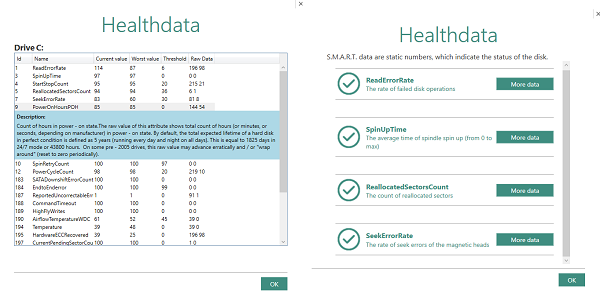
CheckDrive es una herramienta de verificación de disco duro simple y directa que funciona y controla la salud.
Descarga CheckDrive aquí(here)(here) . Ofrece una versión gratuita y Pro .
Related posts
Fix SMART Failure previsto en el mensaje Hard Disk error en el arranque
Cómo cambiar las unidades de disco duro en Windows 10 con Hot Swap
Cómo corregir Disk Signature Collision problem en Windows 10
Cómo cambiar Hard Disk Cluster Size en Windows 10
AOMEI Partition Assistant Standard Edition Review & Free Download
Monitor disco duro SMART Atributos con PassMark DiskCheckup
Benchmark, Monitor Hard Disks, USB - CrystalDiskMark, CrystalDiskInfo
File record segment es ilegible Disk error en Windows 10
Cómo comprobar si A Disk usa GPT or MBR Partition en Windows 10
Software libre para Monitor & Check Hard Disk Health para fallas potenciales
Cómo convertir Basic Disk a Dynamic Disk en Windows 10
Cómo comprobar qué Hard Drive tiene en Windows 10
Cómo comprobar SMART Failure Predict Status de las unidades en Windows 10
Sólido State Drive vs Hard Disk Drive - Comparisión
¿Cómo reparar o Fix Corrupted Hard Drive Using CMD?
Turn OFF Hard Disk Después de un período particular de tiempo de inactividad para ahorrar energía
Cómo borrar Hard Disk and MFT Limpiar para evitar la recuperación de archivos eliminados
REVISIÓN: New Hard Drive NO APLICANDO EN Disk Management (2021)
Set Hard Disk Timeout usando la línea PowerCFG command en Windows 10
Quick Format vs Full Format - ¿Cuál es la diferencia?
